时间:2021-07-15 16:03:00 作者:辰奕 来源:系统之家 1. 扫描二维码随时看资讯 2. 请使用手机浏览器访问: https://m.xitongzhijia.net/xtjc/20210715/218375.html 手机查看 评论 反馈
我们在使用电脑的时候,最常使用的快捷键就是复制粘贴了,而对于Win10电脑来说,用户可以查看粘贴板内的内容,对于一些经常需要进行文字操作的小伙伴来说使用起来还是非常方便的。下面小编就带着大家一起看看怎么操作吧!
操作方法:
1、右键点击左下角的Windows徽标键,在弹出菜单中选择“设置”菜单项。
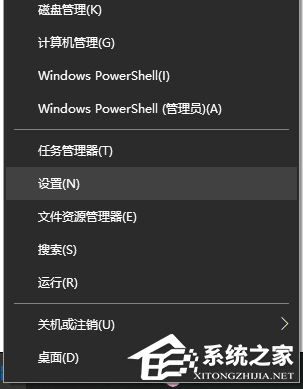
2、这时就会打开Windows设置窗口,点击窗口的“系统”图标。
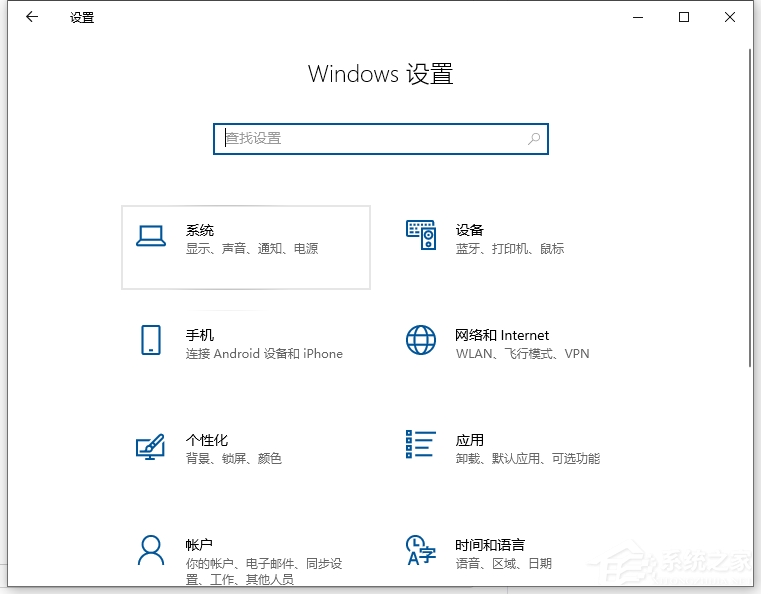
3、接下来在打开Windows系统设置窗口中,点击左侧边栏的“剪贴板”菜单项,打开历史记录项。
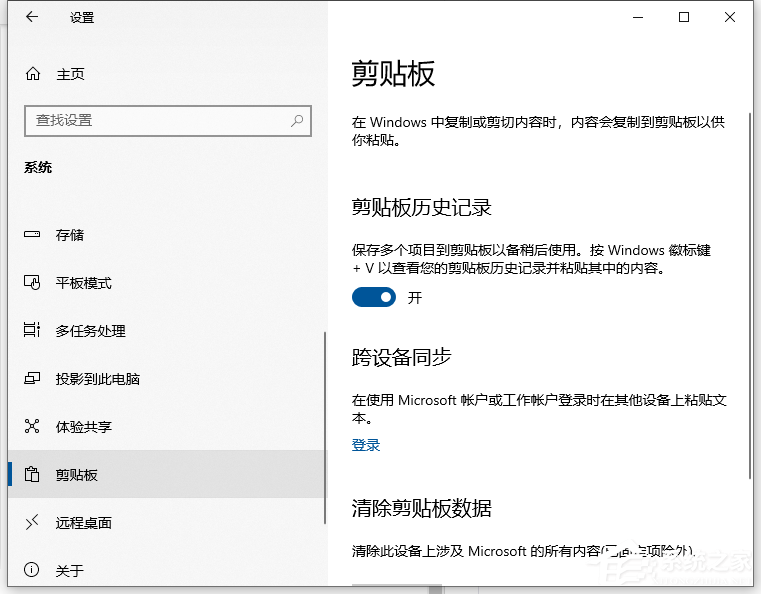
4、这时我们随便打开一个文档,然后选中文档中的内容,然后右键点击该内容,在弹出菜单中选择“复制”菜单项,进行多次操作。
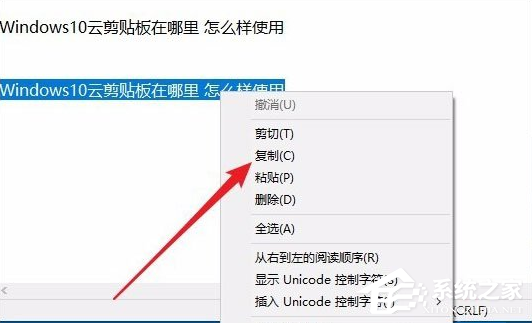
5、接下来按下键盘上的Windows+V组合键,就可以看到剪贴板中的内容了,可以看到一共多少条复制信息,其中每条信息的内容都可以在该窗口中显示出了,如果需要粘贴某条信息,只需要点击该信息就可以了。
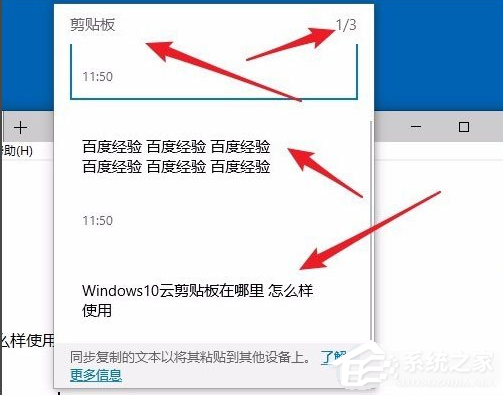
以上便是查看win10粘贴板的方法,有需要的小伙伴可以参照教程进行操作。
发表评论
共0条
评论就这些咯,让大家也知道你的独特见解
立即评论以上留言仅代表用户个人观点,不代表系统之家立场